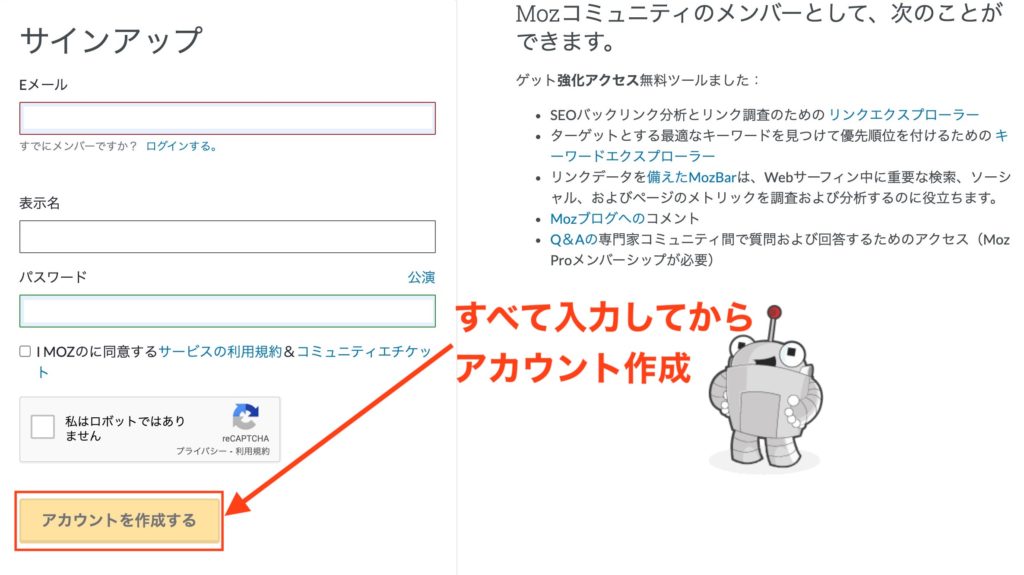キーワード選定のやり方を知りたい人
キーワード選定のやり方を知りたい人
今日はこんな疑問にお答えします。
この記事を読むメリット
- キーワード選定のやり方がわかる
- SEOで上位表示する条件を知れる
- 勝ち目のないキーワードを選ばずに済む
正しいやり方でブログ運営をすれば、アクセスは必ず増やせます。
キーワード選定のやり方は決まっているので、手順だけ知りたい人は、記事の前半だけ読めばOK。
![]() TSUDA
TSUDA
キーワード選定のやり方はひとつだけ

- ラッコキーワードで候補を洗い出す
- Google Adsでキーワード整理
- 自分に書けそうなキーワードを選ぶ
上記の3ステップです。
①ラッコキーワードで候補を洗い出す
ラッコキーワードは、無料で使える検索ツールです。
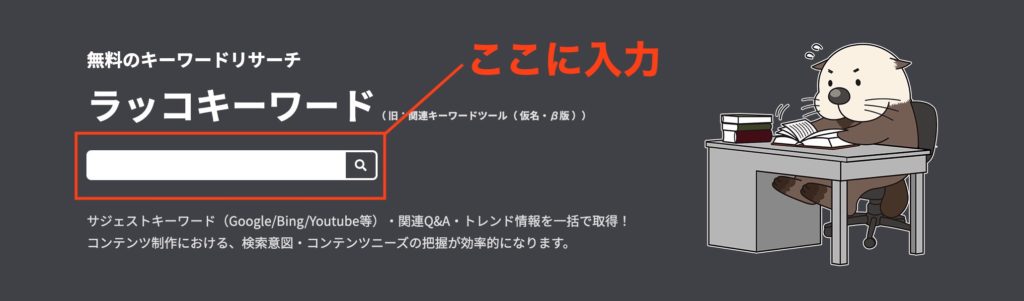
ラッコキーワード
【ブログ】で検索をかけてみます。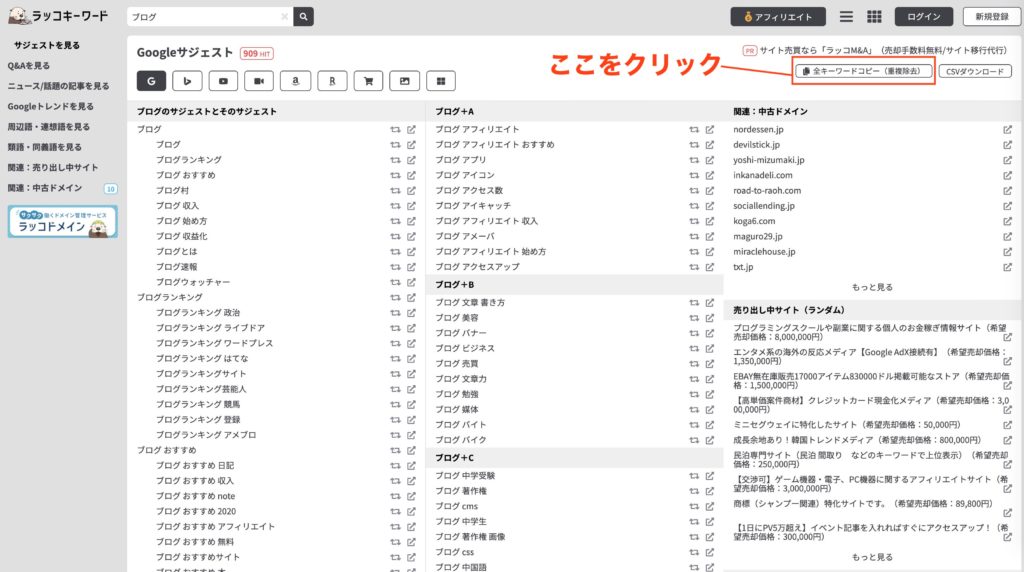
【ブログ】の検索結果
とはいえ、これでは選ぶのが大変。もう少し整理したい人は、右上の【全キーワードコピー】をクリックして、次の説明へ読み進めてください。
②Google Adsでキーワード整理
Google Adsは、広告を出稿したい人向けのツールなのですが、キーワード整理に使う人も多いです。利用にはユーザー登録が必要となります。
Google Adsの利用手順
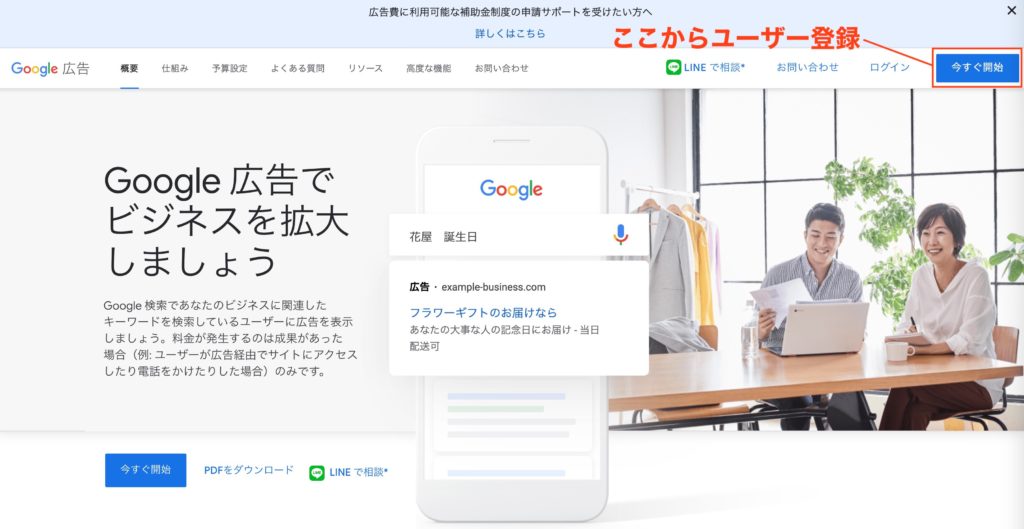
Google Ads
【今すぐ開始】からユーザー登録しましょう。完了したらログインして、次の手順へ。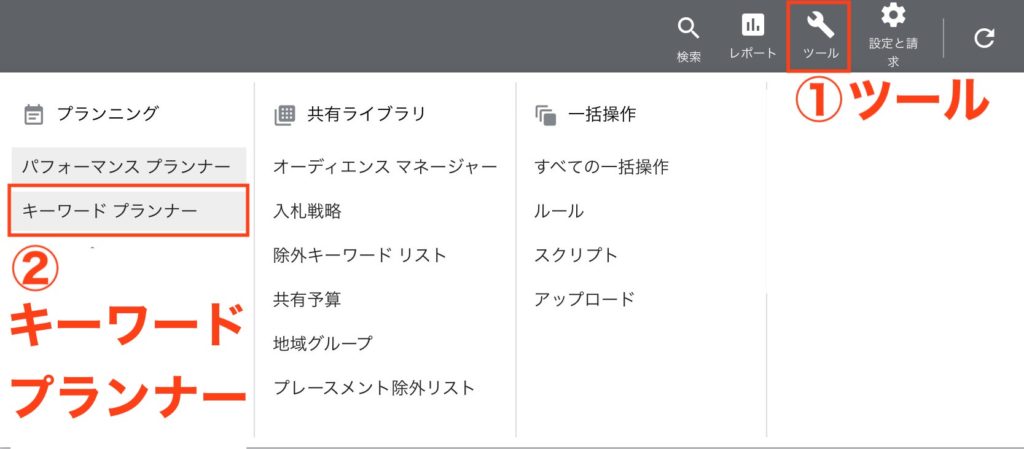
【ツール】→【キーワードプランナー】
- ツールをクリック
- キーワードプランナー
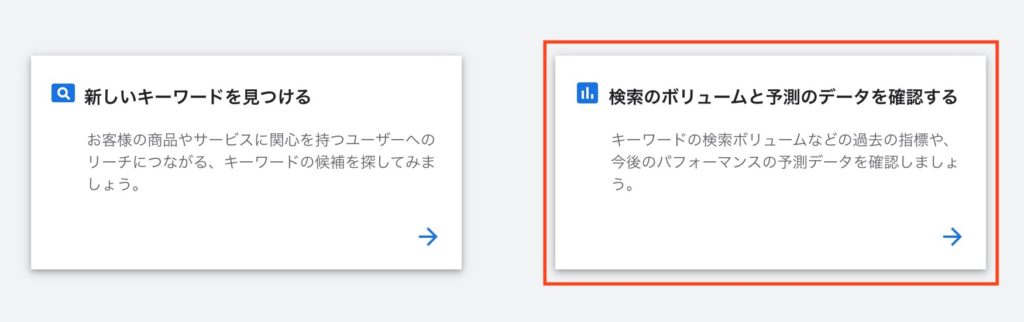
検索のボリュームと予測のデータを確認する
【検索のボリュームと予測のデータを確認する】を開きましょう。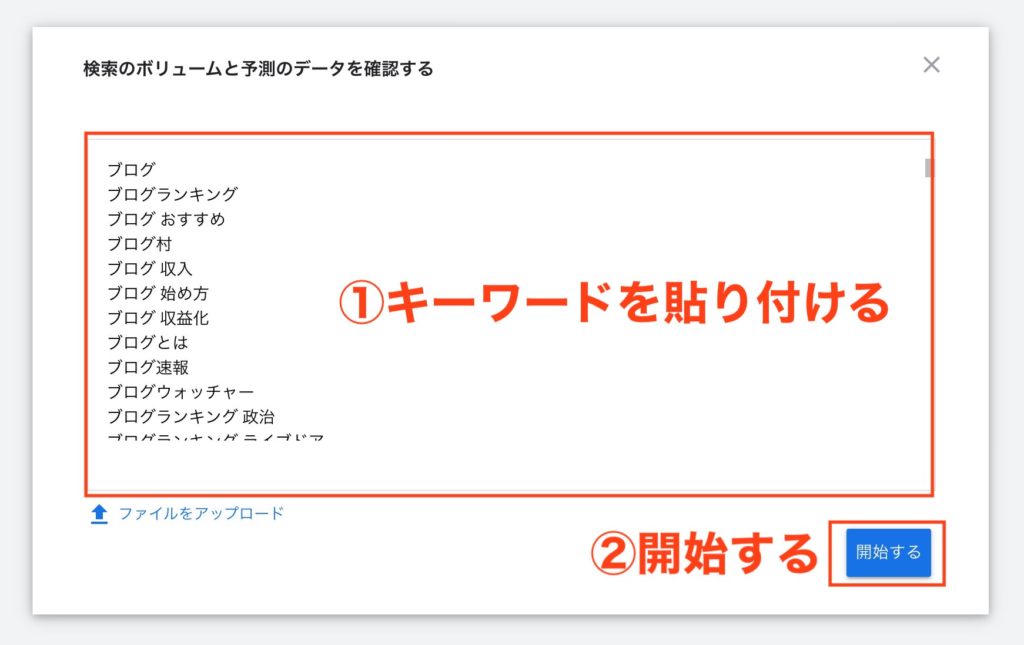
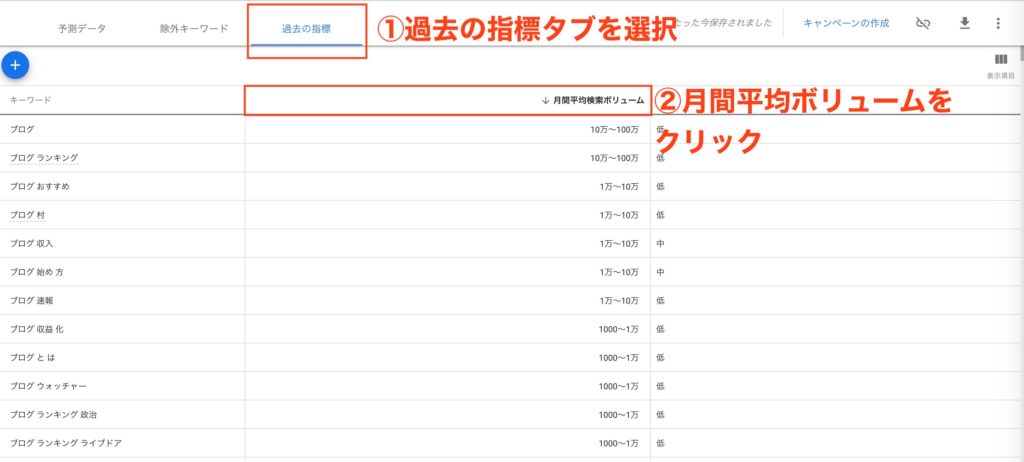
キーワード整理が完了
- 【過去の指標】タブを選択
- 【月間平均検索ボリューム】をクリック
【競合性】が低ければ、初心者でも勝ち目ありです。より詳しいデータは、Google広告に課金することで確認できますが、そこまでする必要はありません。ライバルサイトの調査は、次に紹介するMozbarを使ったほうが簡単なので。
![]() TSUDA
TSUDA
③自分に書けそうなキーワードを選ぶ
Google広告で整理したキーワードの中から、『自分に書けそうなキーワード』を選択しましょう。検索ボリュームの上の方から優先的にピックアップすればOK。
Mozbarの導入方法
【Please activate your Moz account】という件名でメールが届きます。
【Activate Your Account】をクリックすれば、アカウント認証が完了します。これでMozbarが使えるようになりました。有効化して、実際に検索してみましょう。
【副業 始め方】でググってみました。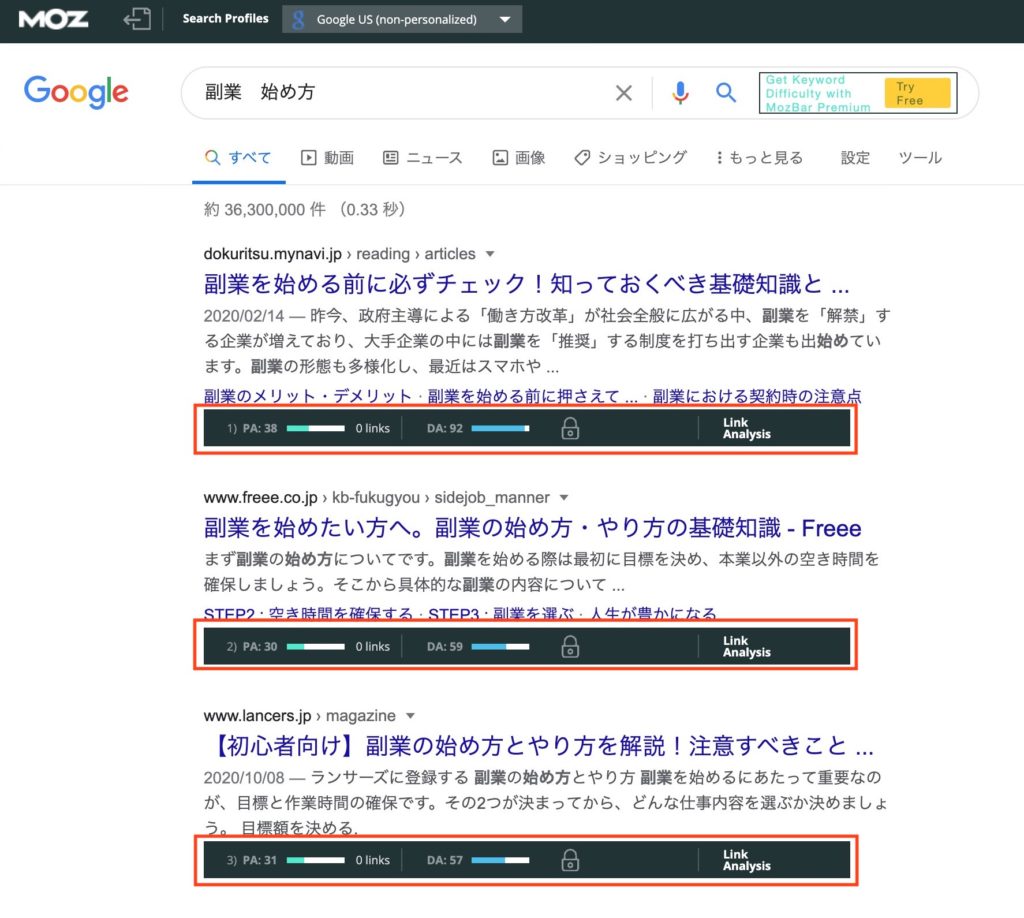
【副業 始め方】の検索結果
PAとDAの数値が高いほど、ライバルが強いという意味ですね。
おはようバンコク🌞
ちょっとSEOの豆知識を共有すると、MOZ Barはめっちゃ便利です。PAという「ページの権威性」を可視化できまして、数字をみると競合の強さがひと目で分かります。スクショのキーワードだと、運営半年のサイトでも勝てますね🔽MOZ Barの公式サイトhttps://t.co/8zBr3niTr9 pic.twitter.com/C913jDAJDq
— マナブ@バンコク (@manabubannai) December 7, 2018
PAの参考値
- PA:15以下 → 半年~1年のサイトでも勝てる
- PA:15~29 →1年半くらいのサイトで勝てる
- PA:30以上 → かなり強いです
上記のとおり。DAはあまり気にしなくても大丈夫です。
『書けそうなキーワードを選ぶ』→『実際に検索してみる』→『ライバルの強さを確認する』という流れが基本です。
![]() TSUDA
TSUDA
初心者でも勝てるキーワードの条件
- Mozbarの数値が低い
- 検索結果に個人ブログがある
例①:【iPhone12 Pro】の検索結果
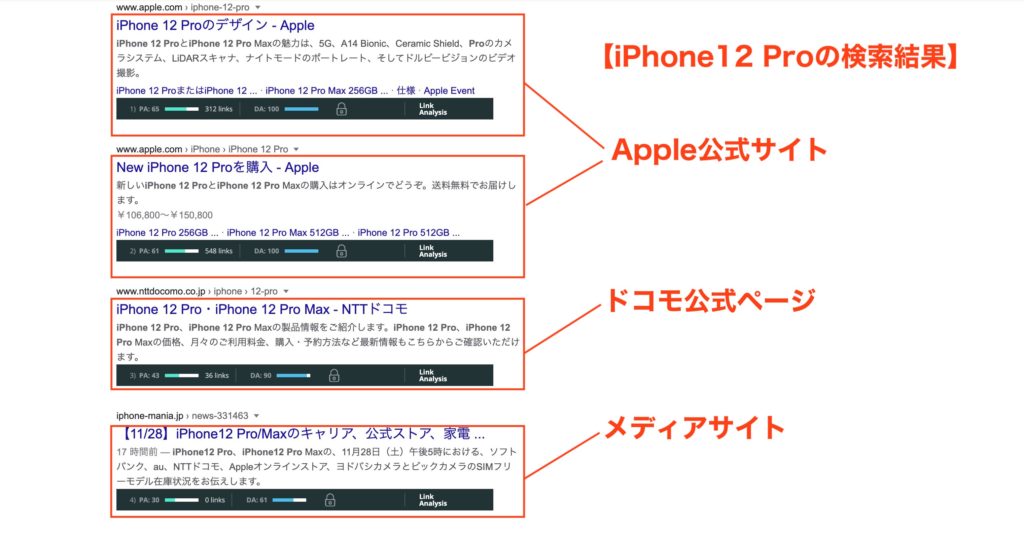
【iPhone12 Pro】の検索結果
例②:【iPhone12 Pro デメリット】の検索結果
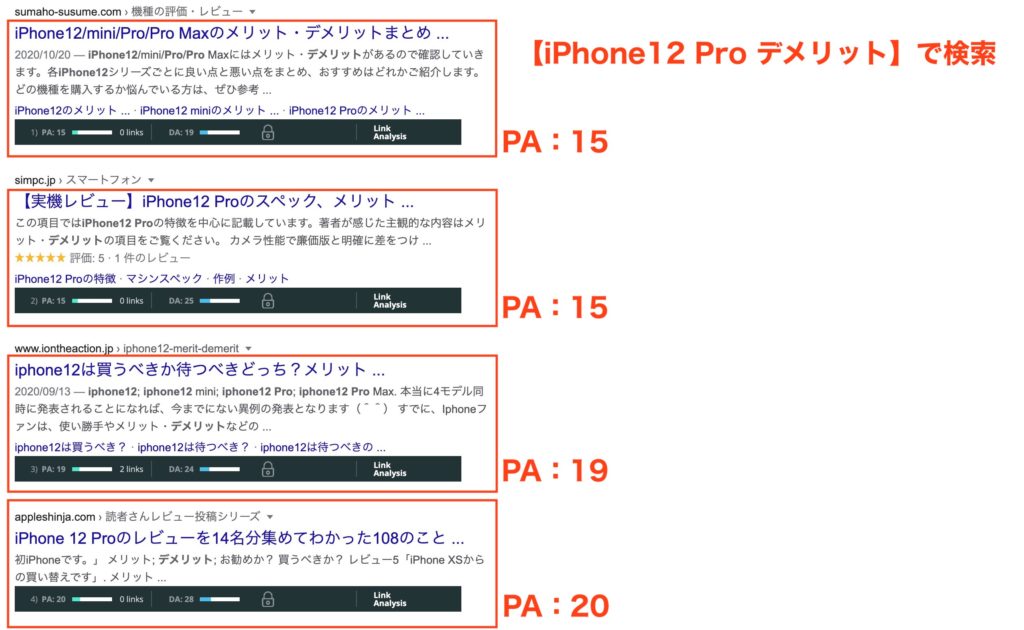
【iPhone12 Pro デメリット】の検索結果
![]() TSUDA
TSUDA
キーワード選定後の正しい手順

ここからは、本文を書くまでの正しい手順を解説します。SEO上位表示のためには必須の内容。
- 実際にキーワードで検索してみる
- Mozbarでライバルサイトの強さを確認
- 読者の検索意図を把握する
- ブログの記事構成を考える
- 本文を書く
①②については、説明済みです。
理由は『読者の検索意図を把握できていないから』です。
ブログで重要な『読者の検索意図』
読者は『この記事には知りたい情報が書いてなさそうだな』と思った瞬間、他のページに離脱します。こういった状況を防ぐために必要なのが『読者の検索意図を把握すること』です。
例えば【アフィリエイト 始め方】で調べた読者に対して、
- アフィリエイトのメリット
- アフィリエイトをやってみた感想
- アフィリエイトはこんな人におすすめ
といった内容を書いてしまうと、確実にページを閉じられます。
【始め方】で検索する人は、すでに始める意思がある人です。メリットなどは調査済みなんですね。つまり、キーワードによって、書くべき内容は決まっているんです。
例:検索ワードと適切な記事内容
- ○○ デメリット:実際に使わないと分からないようなデメリット
- ○○ 比較:ライバル商品との比較
- ○○ 感想:商品の詳細なレビュー
「このキーワードで調べる読者は、どんな情報を知りたいだろうか?」と、しっかり考えることが大切です。
![]() TSUDA
TSUDA
ブログ記事は本文よりも設計図が大切
小説や漫画では、登場人物の性格や、物語の展開を細かく決めた上で執筆をスタートさせます。
当ブログでは、記事を書く前に、最低でも下記のような内容を整理しています。
- 想定読者:読者はどんな人?
- 顕在ニーズ:読者が認識しているニーズ
- 潜在ニーズ:読者自身も気付いてないニーズ
- キーワード:選定したキーワード
- タイトル:キーワードを含めたタイトル
- 見出し:キーワードを含めた見出し
- ディスクリプション:記事の概要
- 関連記事:関連性のある内部リンク
面倒だと思うかもしれませんが、良質な記事作成のためには必須です。
![]() TSUDA
TSUDA
本文は添えるだけ:簡潔に伝えよう
良質な記事は、タイトルと見出しを読んだだけで内容が伝わります。記事構成の段階で、ココを意識しましょう。
ブログの書き方については、下記リンクにて詳しく解説しています。
 【例文あり】ブログの書き方4つのコツ【重要:正解はありません】
【例文あり】ブログの書き方4つのコツ【重要:正解はありません】
キーワード選定よりも重要なポイント2つ

最後に、ちょっと上級者向けのお話。ブログの収益化には欠かせない知識なので、初心者は頑張ってついてきてください。
2つのポイント
- 収益記事と集客記事の役割
- SEOでは内部リンクと外部リンクが鍵
それぞれ深掘りしていきます。
収益記事と集客記事の役割を意識すべし
すべての記事でセールスをしている人は、ブロガー失格です。本気で稼ぎたいなら、『収益記事』と『集客記事』の使い分けが必要。
それぞれの役割
- 収益記事:物やサービスを売るのが目的
- 集客記事:アクセスを集めるのが目的
例:タブレット端末に興味がある人にセールスする流れ
- スマホとタブレットの違いに関する記事(集客)を書く
- 内部リンクで『タブレットの比較記事』へ誘導
- さらに『特定の機種(iPadなど)のレビュー記事』へ内部リンク
今回の例でいえば、読者の心理状態は下記のように変化していきます。
- なるほど、スマホとタブレットはこんな違いがあるのか。便利そうだし、欲しいな。
- おっ、おすすめのタブレットが比較されてる。ほほー、iPadが良さそうだけど、もっと詳しく知りたいな。
- レビュー記事があるじゃないか。自分にあってそうなら買おう。
【商品名 レビュー】などのキーワードのほうが売れやすいです。『この読者は今どれくらいの購買意欲があるだろうか?』と考えることが大事ですね。
![]() TSUDA
TSUDA
SEOでは内部リンクと外部リンクが鍵
内部リンクを適切に配置すると、ユーザーの回遊率が高くなります。滞在時間が伸びることにより、コンテンツ評価が上昇。
外部リンクには、『発リンク』と『被リンク』があり、それぞれの役割が下記。
- 発リンク:コンテンツの信憑性を高める
- 被リンク:ドメインパワーUP
①については、引用みたいな使い方をイメージしましょう。
②は自分でコントロールできない部分。『これはイイ記事だ!』と思ってもらえれば、自然とリンクが集まるでしょう。
![]() TSUDA
TSUDA
要するに、『信憑性のある他サイトを引用しつつ、ひたすらイイ記事を書こう』です。
まとめ:ブログ運営は計画的に!

キーワード選定はいいとして、ライバルサイトの分析とか、記事の構成を考えるとか、ぶっちゃけ面倒ですよね。
悪い例として、僕が最初に立ち上げたブログのデータを公開します。
Googleアナリティクスのデータ
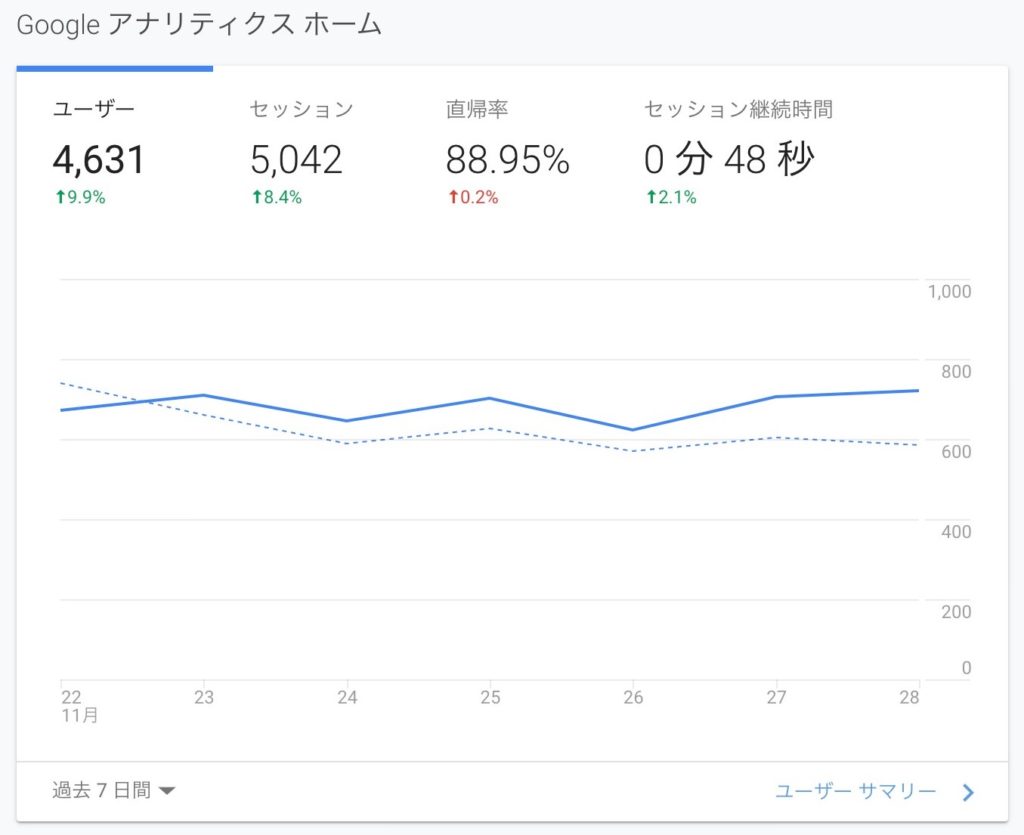
アナリティクスの分析データ
検索意図や内部リンクを意識せずに運営した結果がコレ。直帰率が高すぎですね…。
この記事で紹介した内容を実践すれば、あなたのブログも、必ず収益化できます。
![]() TSUDA
TSUDA